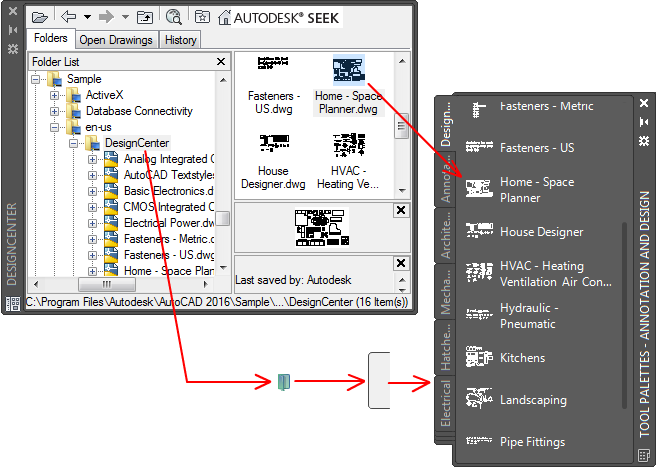
فرمان TOOLPALETTES پنجره ابزارهای اتوکد را باز میکند. به عبارت دیگر با استفاده از این دستور می توانید از جدول ابزار استاندارد آماده اتوکد را استفاده کرده و آنها را فراخوانی نمائید. از ابزارهای این پنل می توانید برای سازماندهی بلوکها، هچها و ابزارهای سفارشی در پنجره تولز پالت استفاده کنید.
نماد دستور
نحوه فراخوانی تولز پالت در اتوکد:
۱- دستور TP یا ToolPalettes را در خط فرمان اتوکد تایپ کنید و اینتر بزنید.
۲- کلید میانبر CTRL+3 نیز همین عمل را انجام می دهد.
توجه: گزینهها و تنظیمات مختلف از منوهای میانبر زمانی نمایش داده میشوند که در مناطق مختلف پنجره ابزارها راست کلیک میکنید.
لیست گزینههای زیر با راست کلیک روی پنل، ابزار، نوار عنوان یا یک تب نمایان میشوند.
Add Text (اضافه کردن متن): یک جعبه ورود متن در محل نشاندهی مکان فعلی ایجاد میکند تا برچسبی برای سازماندهی محتویات پنجره ابزار افزوده شود.
Add Separator (اضافه کردن جداکننده):یک خط تفکیک در محل نشاندهی مکان ابزار را افزوده میکند.
All Palettes (تمام پالتها): تمام تبهای پنجره ابزار را نمایش میدهد.
Allow Docking (اجازه حاشیهنشانی): قابلیت حاشیهنشانی یا اتصال پنجرههای ابزار را تغییر میدهد. پنجرههای حاشیهنشانی شده به لبه پنجره نرم افزار میچسبند و باعث تغییر اندازه منطقه نقشه میشوند.
Anchor Left/ Anchor Right (پایگاه آنکور چپ/آنکور راست): پنل را به پایه تب متصل به سمت چپ یا راست منطقه نقشه میکند. یک پنل متصل به عنوان متحرک باز و بسته میشود هنگامی که موس روی آن حرکت میکند.
Auto-hide (متحرک بودن خودکار): باعث متحرک شدن پنجره شناور شده به عنوان موس حرکت میکند.
Close (بستن): پنجره ابزار را میبندد.
Copy (کپی): ابزار انتخابشده را به کلیپبورد کپی میکند.
Customize Commands (سفارشی سازی دستورات): جعبه دیالوگ رابط کاربری سفارشی را نمایش میدهد.
Customize Palettes (سفارشی سازی پنجره ابزارها): جعبه دیالوگ سفارشی سازی را نمایش میدهد.
Cut (برش): ابزار انتخابشده را از پنجره ابزار بریده و آن را در کلیپبورد قرار میدهد.
Delete (حذف): ابزار انتخابشده را از پنجره ابزار حذف میکند.
Delete Palette (حذف پالت): پالت فعلی را حذف میکند.
Move (حرکت): موس را به نماد پیکان چهارجهت تغییر میدهد.
Move Up (حرکت به بالا): پنجره ابزار انتخابشده را به یک موقعیت بالاتر حرکت میدهد.
Move Down (حرکت به پایین): پنجره ابزار انتخابشده را به یک موقعیت پایینتر حرکت میدهد.
New Palette (پالت جدید): یک پالت جدید ایجاد میکند. یک نام وارد کنید یا Enter را فشار دهید تا از نام پیشفرض استفاده شود.
Paste (چسباندن): یک ابزار از کلیپبورد به تب فعلی میچسباند.
Properties (ویژگیها): جعبه دیالوگ ویژگیهای ابزار انتخابشده را نمایش میدهد.
Rename (تغییر نام): ابزار انتخابشده را تغییر نام میدهد.
Rename Palette (تغییر نام پالت): پالت فعلی را تغییر نام میدهد.
Size (اندازه): موس را به نماد پیکان چهارجهت تغییر میدهد.
Sort By (مرتب کردن بر اساس): مشخص میکند آیا محتویات پالتها بر اساس نام یا نوع مرتب شوند.
Specify Image (مشخص کردن تصویر): جعبه دیالوگ انتخاب فایل تصویر را نمایش میدهد تا تصویری برای یک ابزار انتخاب شود.
Transparency (شفافیت): جعبه دیالوگ شفافیت را نمایش میدهد.
Update Tool Image (بهروزرسانی تصویر ابزار): تصویر در پالت بهروزرسانی میشود اگر تصویر تغییر یافته باشد.
View Options (گزینههای نمایش): جعبه دیالوگ گزینههای نمایش را نمایش میدهد تا بتوانید نحوه نمایش اب
بنده سیامک دوستداری فارغ التحصیل رشته مکانیک سنگ از دانشگاه صنعتی اصفهان هستم، و در این وبسایت آموزش های مربوط به نحوه برنامه نویسی در اتوکد و هچنین آموزش تصویری دستورات اتوکد را قرار خواهم داد.
تلفن همراه: ۰۹۰۰۱۲۳۴۴۴۴
ایمیل: s.doostdari@gmail.com